BlackBerry Desktop Manager 1.0 surumunun yayinlanmasi ile birlikte, Blackberry akilli telefonlar USB kablo veya Bluetooth® baglantisi kullanarak Macintosh bilgisayarlara internet saglamak icin harici modem olarak kullanabilme yetenegi saglamistir. Blackberry akilli telefonu modem olarak kullanmak istedigimizde; BlackBerry Desktop Manager yaziliminda bulunan script, yukleme sirasinda Research In Motion’i bir saglayici olarak gormemizi saglayan gerekli bilgileri yukler.
Not: Baglanti kurdugumuz Blackberry akilli telefona ve servis saglayicimiza bagli olmak uzere veya Subscriber Identity Module (SIM) kart uzerindeki ag tipine bagli olarak, Blackberry akilli telefonuna kullanici modem ozelliklerini kurulum sirasinda gerekli olan bilgiler modem scripti tarafindan otomatik olarak yuklenir.
Blackberry akilli telefonunuzu USB modem olarak kullanmak icin asagidaki adimlari isleyiniz:
1. BlackBerry Desktop Manager 1.0’i Mac bilgisayariniza yukleyiniz.
2. USB kablo kullanarak, Blackberry akilli telefonunuzu Mac bilgisariniza baglayiniz.
3. Mac bilgisayarin menu cubugunda, Apple ikonuna tiklayiniz ve System Preferences‘a geciniz.
4. Network‘u tiklayiniz. “New Interface Detected” seklinde bir mesaj kutusu acilacaktir.
5. OK‘i tiklayiniz.
6. Apply‘i tiklayiniz.
7. Advanced‘e tiklayarak modem ayarlarinin tamamlayalim.
8. Asagidaki bilginin benzer oldugunu kontrol ediniz:
-
Vendor: Research In Motion
Model: BlackBerry IP Modem (GSM) veya BlackBerry IP Modem (GPRS) – bagli bulundugunuz aga gore.
APN: internet.com – ontanimli, “internet.com” Access Point Name (APN).
9. OK tiklayarak yaptigimiz ayar degisikliklerini kaydediniz.
10. Apply‘i tiklayiniz.
11. Connect‘i tiklayiniz.
Not: Eger Blackberry telefonunuzun parola korumasi acik ise, parola yardimcisi uygulamasi (Blackberry Masaustu yazilimi uygulamasinin bir parcasi) baglantiyi baslatmak icin yararlanilabilinir. Bu uygulama ile Blackberry komut istemi baslatilabilirsiniz. Blackberry paorlanizi yaziniz ve OK tusuna basarak IP modem baglantisini baslatiniz. Eger Blackberry telefon parolanizi yazmaz ve yetkilendirme almazsaniz, Interbet protokolu (IP) Modem baglantisi calismayacaktir.
Not: Eger baglanti yukaridaki ayarlara gore yine basarili bir sekilde saglanmazsa, GSM servis saglayicinizdan gerekli olan bilgilerin dogru oldugunu onaylatiniz.
GSM/CDMA icin daha fazla bilgiyi Ek bilgiler bolumune bakabilirsiniz.
Ek Bilgi:
Eger baglanti sihirbazinda 5. Adimda anlattigim sekilde Overview cikmazsa asagidaki adimlari izleyiniz:
1. Pencerenin sol alt kisminda bulunan “+” butonuna tiklayin.
2. Asagi inen menuden Blackberry – PIN ‘i seciniz.
3. Create butonunu tiklayin.
4. Advanced‘e tiklayarak modem ayarlarinin tamamlayalim.
5. Asagidaki bilginin benzer oldugunu kontrol ediniz:
-
Vendor: Research In Motion
Model: BlackBerry IP Modem (GSM) veya BlackBerry IP Modem (GPRS) – bagli bulundugunuz aga gore.
APN: internet.com – ontanimli, “internet.com” Access Point Name (APN).
6. OK tiklayarak yaptigimiz ayar degisikliklerini kaydediniz.
7. Apply‘i tiklayiniz.
8. Connect‘i tiklayiniz.
Gelismis Ayarlar:
Eger Blackberry telefonunuz yukaridaki adimlari izleyerek Bluetooh modem Mac bilgisarinizda yapilandirdiniz fakat duzgun olarak calismiyor ise bazi GSM operatorleri farkli ayar bilgisine ihtiyac duyarlar. Bununla ilgili olarak gerekn bilgileri GSM operatorunuzden alarak elle girmeniz gerekmektedir. Azerbaycanda Azercell GSM operatorude bu operetorlerden biri, ilk yapilandirmamda bluetooth modemi gordu fakat baglanamadim. Saolsun Azercell yetkilileri sadece windows icin bilgi verdiler ve yine ekmegi tastan cikarmak dustu. Cesitli denemeler ve bolca belge okudukta sonra Ingiltere Vodafone ile ayni ayarlari kullandiklarini ogrendim.
Azercell GSM operatoru icin yapilandirdigim bilgi asagida yer almaktadir. Sizde ayni bilgileri kullanarak ayarlari yapilandirip internete baglanabilirsiniz:
APN: internet
Telephone Number: *99#
Account Name: web
Password: web
Tum bu ayarlari yazdiktan sonra,
Connect‘e tiklayarak internete baglanabilirsiniz.

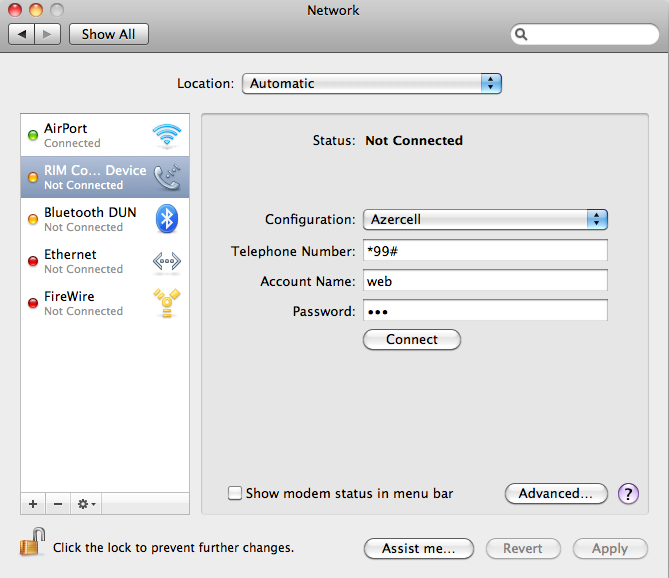



Yorum yazabilmek için oturum açmalısınız.